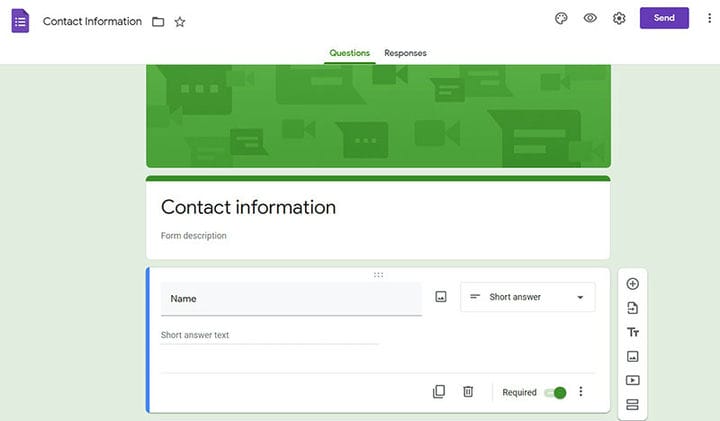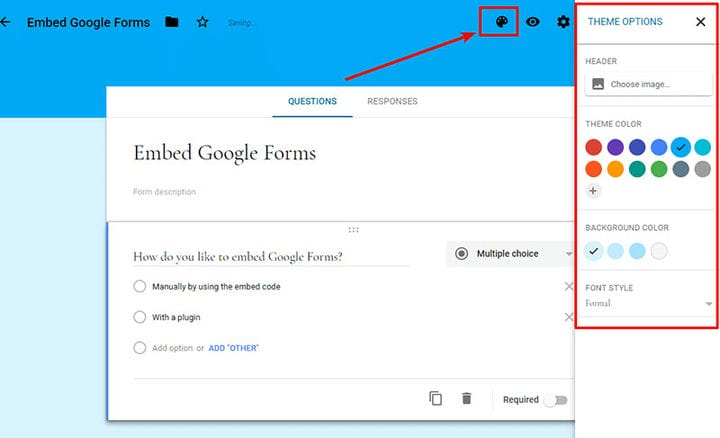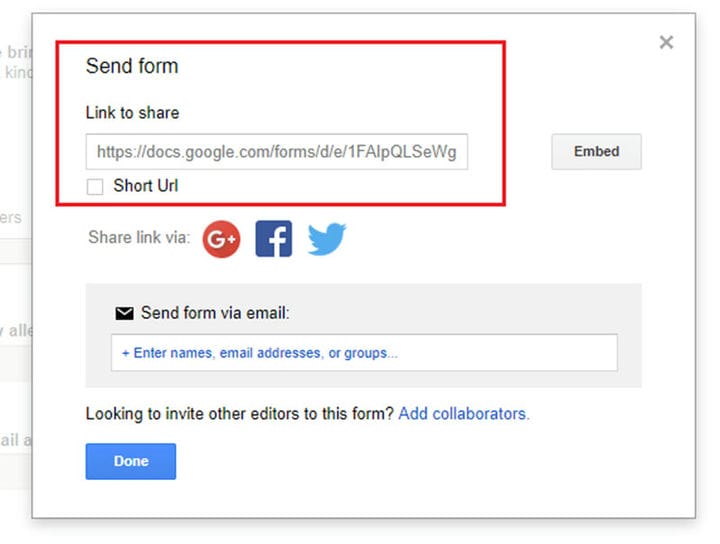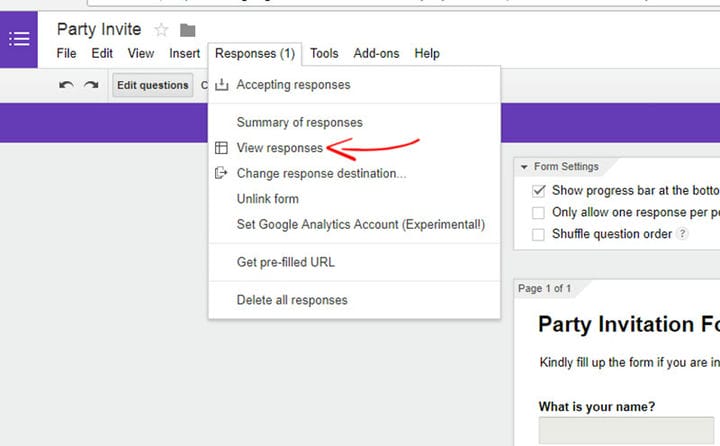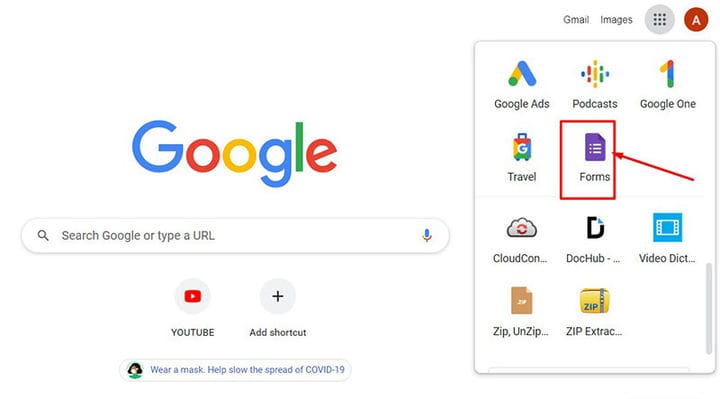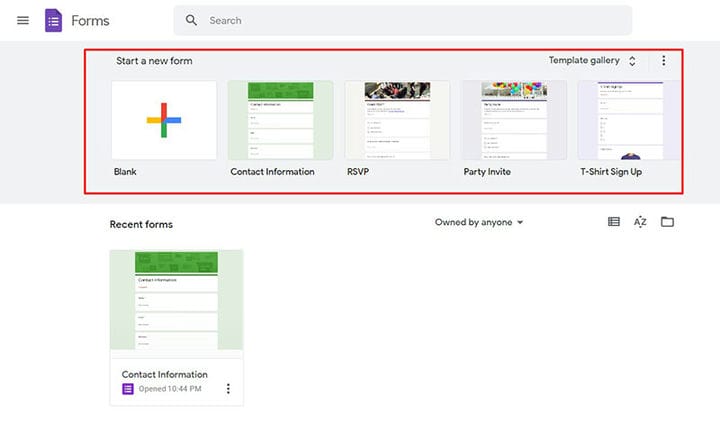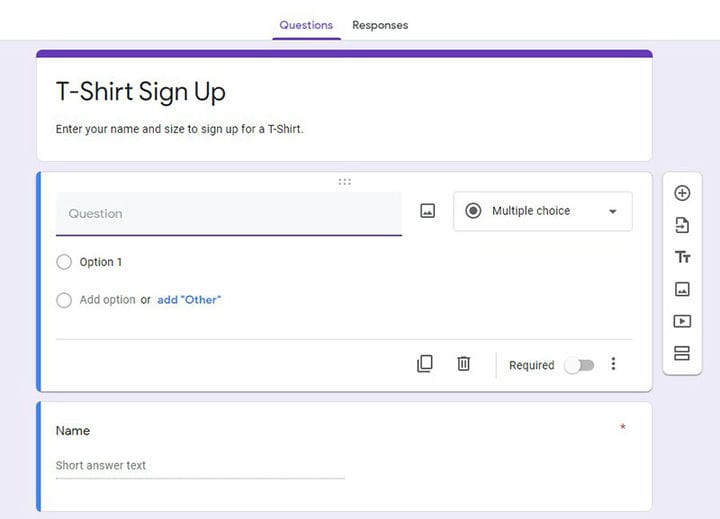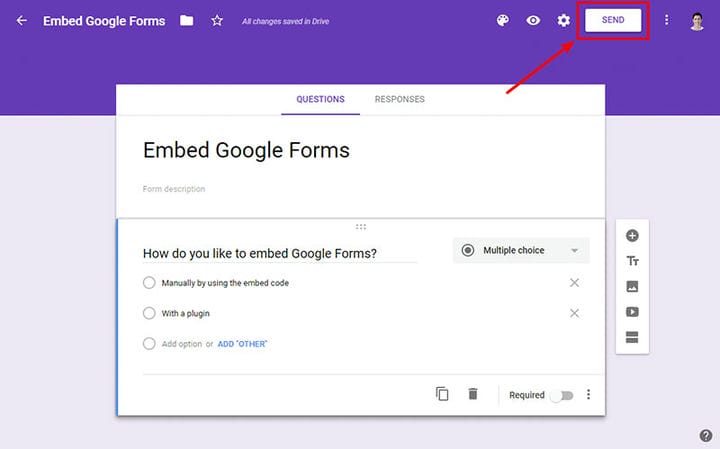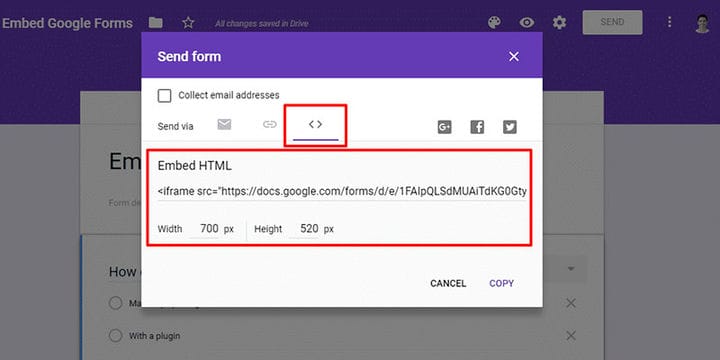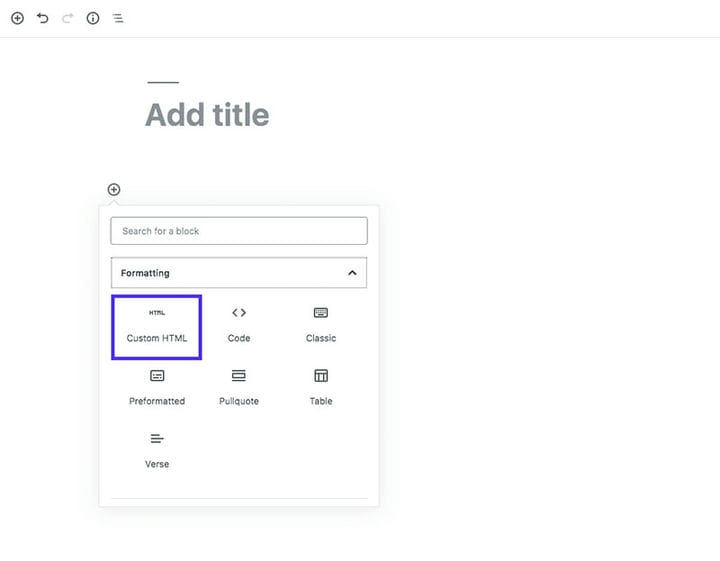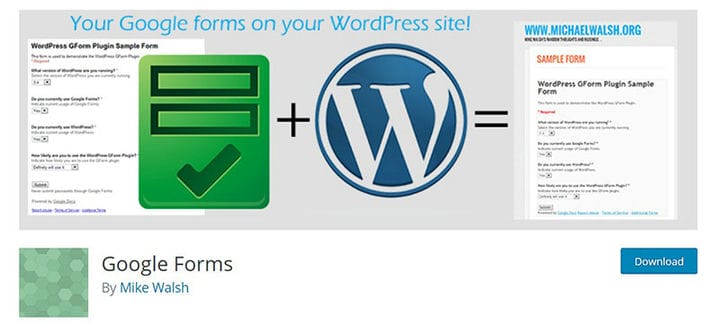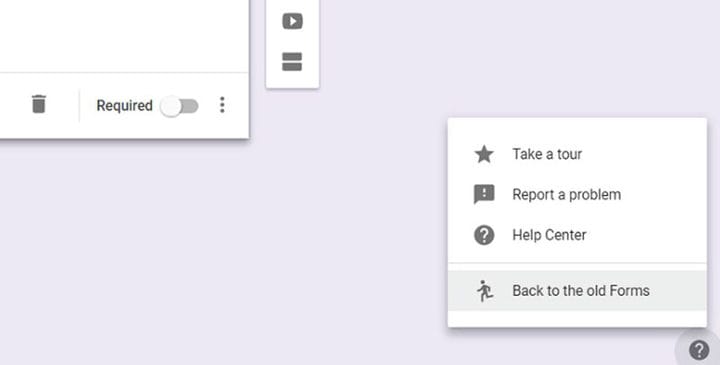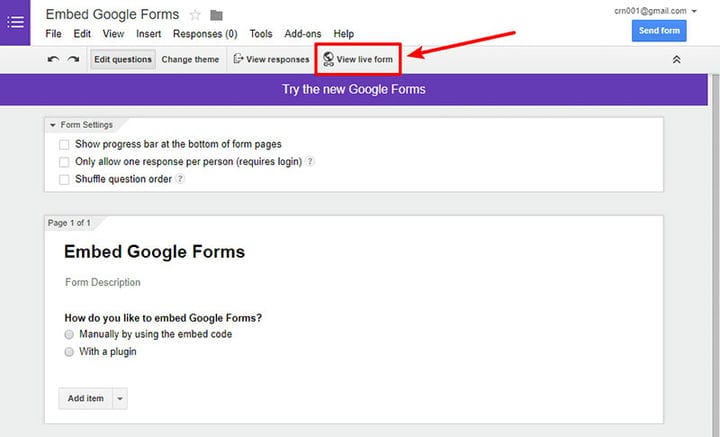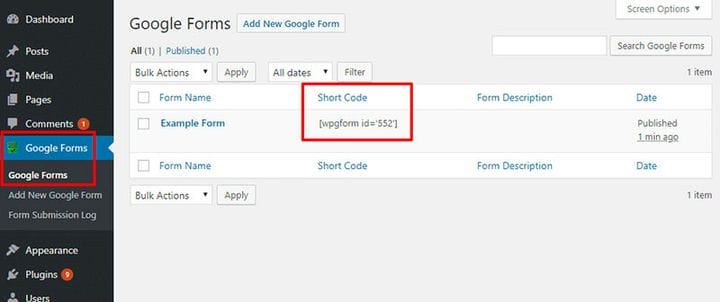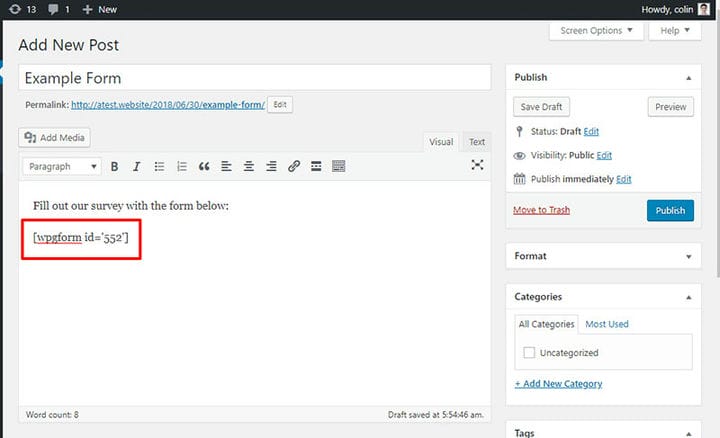Kuinka upottaa Google-lomake WordPressiin
Asiakastietojen kerääminen ei ole mahdollista ilman Google-lomakkeen apua. Näiden tietojen avulla yritykset ja verkkoblogit voivat lisätä uusia jäseniä alustoilleen.
Jokaisen, jolla on verkkoliiketoimintaa, on opittava upottamaan Google-lomake WordPressiin.
Jotta Google-lomake olisi tehokas, sen on oltava hyvin rakennettu ja sen tiedot on esitettävä selkeästi. Varaa aikaa lomakkeen suunnitteluun.
Tämä on tärkeää käytettäessä lomakkeita liidien luomiseen, tapahtumien osallistujien rekisteröintiin ja kyselyjen tekemiseen.
WordPress-käyttäjät voivat muokata ja muokata asiakirjoja, arkkeja, dioja ja lomakkeita Googlen kautta. Google Formsin lisääminen WordPress-sivustoille on ilmaista, jos käyttäjällä on Google-tili.
Uusimman päivityksen jälkeen Google Forms on entistä kätevämpi ja helpompi käyttää.
Google Forms -sovelluksen edut
Google Forms -sovellus on osa Google Drive -toimistopakettia. Yksinkertaisten tehtävien suorittamisessa Google Formsin tulisi olla valintasi. Google Forms on helpoin tapa luoda lomakkeita, siitä ei ole epäilystäkään, mutta vaikka se tarjoaa monia ominaisuuksia verrattuna joihinkin Google Forms -vaihtoehtoihin, se saattaa jäädä vajaaksi, joten jos etsit todella edistynyttä lomakkeiden rakennustyökalua edistyneillä ominaisuudet, kuten maksuintegraatiot, kannattaa tutustua muihin markkinoilla oleviin lomakkeiden rakentajiin.
Se on kätevä ja tehokas lomakkeiden luomiseen verkkosivustoille ja muille alustoille.
Tarjoaa yksinkertaisen käyttöliittymän
Kun kyse on Google-lomakkeista, yksinkertaisuus on avainasemassa. Se houkuttelee ihmiset näkemään tärkeitä yksityiskohtia sen sijaan, että keskittyisivät suunnitteluun.
Antaa käyttäjien luoda rekisteröintilomakkeita, tietokilpailuja ja online-kyselyjä
Tärkeää tapahtumaa järjestettäessä on hyödyllistä tietää osallistujien määrä. Näin isännät voivat valmistaa oikean määrän juomia ja aterioita vierailijoiden palvelemiseksi.
Google Form -sovelluksella on helppo luoda ilmoittautumislomakkeita, tietokilpailuja ja online-kyselyjä.
Muita hyötyjä
- Mukana mukautettavia ja tehokkaita ominaisuuksia
- Mahdollistaa mediakohteiden lisäämisen
- Tuottaa reaaliaikaisia vastauksia
- Mukana useita lisäosia
Syitä valita Google Forms yhteydenottolomakkeen 7 tai Ninja Forms sijaan
WordPressissä on saatavilla useita lomakkeiden luojia. Jokainen näistä voi luoda kyselyitä, tietokilpailuja ja rekisteröintejä.
Google Formsia harkitsevien kannattaa huomioida seuraavat ominaisuudet:
- Kätevä käyttää
- Käyttäjät voivat lisätä kuvia ja videoita Youtubesta suoraan lomakkeen kysymyksiin
- Mukana toimintoja parantavia lisäosia
- Järjestetty ja siististi järjestetty
- Katso reaaliaikaisia vastauksia
- Käytä kaikkia lomakkeita yhdessä osiossa
- Google Drive tallentaa kaikki tiedot
- Jaa lomakkeet muiden tiimin jäsenten kanssa ja tee yhteistyötä
- Työskentele yhdellä lomakkeella ja jaa se eri sivuille
- Antaa käyttäjien tallentaa tiedot laskentataulukkoon
- Responsiivisten lomakkeiden avulla käyttäjät voivat luoda, muokata uusia vastauksia ja vastata niihin
Vaiheittainen opas Google-lomakkeen luomiseen
Ennen kuin opit upottamaan Google-lomakkeen WordPressiin, on tärkeää tietää, miten se luodaan. Tässä on vaiheittainen opas Google-lomakkeen luomiseen:
- Kirjaudu sisään Google Drive -tiliisi ja etsi sitten Google Form.
- Valitse Google Drive -tilin vasemmasta yläkulmasta Uusi > Lisää > Google Forms.
- Tyhjä lomake tulee näkyviin tai käyttäjä voi valita eri malleista.
- Esittele lomake vastaajillesi kirjoittamalla lomakkeen otsikko ja kuvaus.
- Täytä lomakkeen kentät. Googlen tekoäly luo vastauksille muodon syötettyjen tietojen perusteella.
Käyttäjät voivat muokata tätä omien mieltymystensä mukaan.
- Varmista, että Google-lomakkeen ulkoasu täydentää verkkosivuston teemaa. On mahdollista vaihtaa fonttia, videota ja lisätä kuvia.
Google-lomakkeella on kuitenkin rajoitettu muokkaus. Sen yhdistämisessä kokonaan aloitussivun asetteluun voi olla haasteita.
Opi upottamaan Google-lomake WordPressiin
Yksinkertainen tapa tehdä tämä on upottaa Google Formin iframe-koodi WordPress-verkkosivustoon.
Voit tehdä tämän mahdolliseksi seuraavasti:
- Etsi Google-näytön oikeasta yläkulmasta Lähetä-vaihtoehto.
- Näkyviin tulee "Lähetä"-lomakkeen ponnahdusikkuna, joka tarjoaa erilaisia tapoja lähettää Google-lomake.
- Siirry Upota HTML -vaihtoehtoon (se, jossa on kaksi ulospäin osoittavaa huoltomerkkiä). Valitse iframe-koodi ja liitä se leikepöydälle.
- Saatuaan HTML-koodinpätkän käyttäjät voivat upottaa Google-lomakkeen WordPressiin.
- Siirry sivuosaan, johon Google-lomake upotetaan.
- Käyttäjät voivat lisätä mukautetun HTML-lohkon, jos heillä on WordPress Block Editor.
- Käyttäjät voivat muokata Google Forms -käyttöliittymää tyylinsä ja mieltymystensä mukaan.
- Kun muokkaat lomaketta Google Forms -käyttöliittymässä, aloita muokkaaminen valitsemalla Teemaasetukset.
Lopullinen opas Google-lomakkeiden lisäämiseen WordPressiin laajennuksen avulla
Kun lomakkeen koodia upotetaan WordPressiin, käyttäjillä on vain rajoitetut mukautusmahdollisuudet. Se säilyttää Googlen oletustyylin, mikä ei välttämättä täydennä kokonaisteeman suunnittelua.
Toinen vaihtoehto on saatavilla. Google Forms WordPress -laajennus voi auttaa luomaan lisää muokattavissa olevia lomakkeita.
Sen avulla käyttäjät voivat hallita ja muokata lomakkeita WordPressin kojelauta-osiosta. Lisäksi se sisältää enemmän muokkausvaihtoehtoja Google Formsille.
CSS-etuliite
Käyttäjät voivat muotoilla lomakkeita eri tavalla lisäämällä CSS-etuliitteen jokaisen luokan nimen alkuun Google-lomakkeessa.
Lue ainoastaan
Näin käyttäjät voivat luoda lomakkeen, joka on vain luettavissa, mutta ei muokattavissa.
Captcha
Käyttäjillä on mahdollisuus parantaa tietoturvaa lisäämällä Captcha WordPress-lomakkeeseen. Tämä suojaa lomakkeen roskapostilta ja roskapostivastauksilta.
Sarakkeet
Käyttäjät voivat jakaa lomakevastaukset 2-10 sarakkeesta.
Google Forms WordPress -laajennus on helppo ja kätevä käyttää. Ainoa ongelma on, että se ei toimi uusimman Google Forms -päivityksen kanssa.
Käyttääkseen laajennusta käyttäjien tulee palata vanhaan versioon. Voit tehdä sen seuraavasti:
- Voit palata edelliseen versioon siirtymällä Google Forms -käyttöliittymään. Napsauta oikeassa alakulmassa olevaa kysymysmerkkiä.
- Napsauta "Takaisin vanhoihin lomakkeisiin" -painiketta.
- Valitse "Näytä lomake" -painike saadaksesi ja kopioidaksesi lomakkeen suoran linkin.
- Käy Google Formsissa ja lisää sitten Uusi Google-lomake WordPressin hallintapaneeliosioon.
- Liitä kopioitu lomakelinkki Lomakkeen URL-osoite -kenttään.
Google Forms WordPress -laajennuksessa on useita vaihtoehtoja. Käyttäjät voivat lisätä CAPTCHA:n, jakaa lomakkeen useisiin sarakkeisiin ja sulkea pois tiettyjä elementtejä.
He voivat myös ohittaa Google Forms -oletustekstin, käyttää mukautettuja CSS-luokkia ja lisätä mukautetun vahvistussivun.
Google-lomakkeen upottaminen WordPressiin vs Google Forms WordPress -laajennuksen käyttäminen
Nykyinen Google Forms WordPress -laajennus ei tue uusinta Google Formsia. Kehittäjä valmistelee kuitenkin päivitystä tämän ongelman ratkaisemiseksi.
Kun päivitys saapuu, laajennuksen toiminnot ja vaihtoehdot ovat kehittyneempiä ja tehokkaampia. Mutta toistaiseksi on parasta pysyä helpomassa ja kätevämmässä vaihtoehdossa.
Google Formsin kautta käyttäjät saavat vastausten kautta tietoa asiakkaiden tarpeista ja mieltymyksistä. He voivat sitten tehdä tietoihin perustuvia päätöksiä tyydyttääkseen asiakkaita.
Google-lomakkeen upottaminen WordPressiin tuo monia etuja. Prosessi on myös hyvin suoraviivainen.
Mutta muista pitää kiinni tavoitteesta, kun päätät muotoratkaisuista. Vaikka Google Formilla on rajoituksensa, käyttäjät voivat hoitaa peruslomakkeiden luomisen ja analytiikan.
Jos pidit tämän artikkelin lukemisesta Google-lomakkeen upottamisesta WordPressiin, sinun kannattaa tutustua tähän artikkeliin, jossa kerrotaan kirjoittajan piilottamisesta WordPressissä.
Kirjoitimme myös muutamista aiheeseen liittyvistä aiheista, kuten HTML-tiedoston lataamisesta WordPressiin, minne WordPress-sivut tallennetaan ja WordPress-teemojen poistamisesta.